Lenovo (Japanese) Legion Y520 Tower Series Quick Start Guide Y520T 25ICZ Desktop (Lenovo) Type 90JB Qsg V2.1 Win10 Jp Online 201711
2017-12-12
User Manual: Lenovo (Japanese) Lenovo Legion Y520 Tower Series Quick Start Guide Legion Y520T-25ICZ Desktop (Lenovo) - Type 90JB 90JB
Open the PDF directly: View PDF ![]() .
.
Page Count: 2
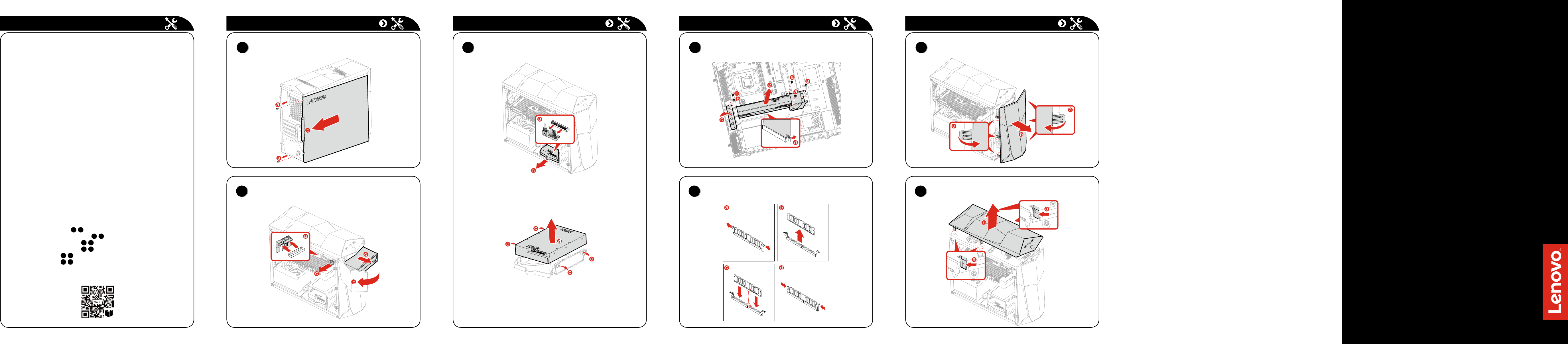
Lenovo Legion
Y520 Tower Series
クイック
スタート ガイド
ハードウェアの交換またはアップグレード
CRU 交換時の安全についての注意事項
コンピュータのカバーを開いたり何らかの修理を試みたりする場合は、そ
の前に必ず安全、保証、環境、リサイクルの情報ガイドおよびコンピュー
タに付属の重要な製品情報ガイドをお読みください。
もし安全、保証、環境、リサイクルの情報ガイドおよび重要な製品情
報ガイドをお持ちでない場合は、Web サイト (http://www.lenovo.com/
UserManuals) からオンラインで入手できます。
分解前の手順
分解作業に入る前に、以下のことを確実に実施してください。
1. システムと周辺機器の電源をオフにします。
2. すべての電源ケーブルと信号ケーブルをコンピュータから取り外し
ます。
3. システムを平らで安定した場所に置きます。
コンピュータの CRU には下記が含まれます。
• キーボード • 光学式ドライブ
• マウス • メモリーモジュール
• 電源コード • ハードディスクドライブ
• 前部ベゼル • 上部ベゼル
下記にリストされた部品は、経験豊富なユーザー向けのオプションのCRU
です:
• グラフィックスカード
これらの部品を交換する指示書は、Lenovo サポート Web サイトの
Hardware Maintenance Manual にあります。Hardware Maintenance
Manual のコピーの入手は、www.lenovo.com/UserManuals から入手でき
ます。
本パートは、以下の部品の交換手順について説明します。
• 光学式ドライブ (手順:
1
2
)
• ハードディスクドライブ (手順:
1
3
)
• グラフィックカード (手順:
1
4
)
• メモリーモジュール (手順:
1
5
)
• 前部ベゼル (手順:
1
6
)
• 上部ベゼル (手順:
1
7
)
ビデオ ガイドに置き換わる CRU もスマートフォン経由で利用可能です。
下記の QR コードをスキャンしてビデオ ガイドにアクセスしてください。
ハードウェアの交換またはアップグレード
2
光ドライブの交換
ハードウェアの交換またはアップグレード ハードウェアの交換またはアップグレード
1
コンピュータ−カバーの取り外し
4
グラフィックス カードの交換
5
メモリモジュールの交換
3
ハードディスクドライブの交換
ハードウェアの交換またはアップグレード
6
前面ベゼルの取り外し
7
上部ベゼルの取り外し
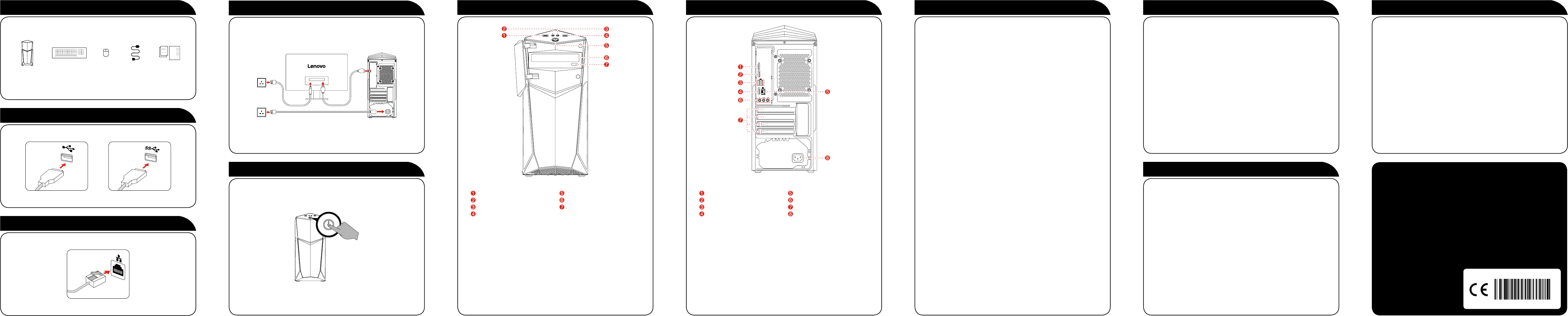
Windows ヘルプシステム
Windows のヘルプシステムは、Windows オペレーティングシステムを使用
する際の詳細な情報を提供してくれます。
Windows のヘルプシステムにアクセスするには、以下を行ってください:
[スタート] メニューを開き Get Started をクリックまたはタップして詳細情
報を得てください。
また Get Started あるいは探している用語をタスクバーの検索ボックスに入
力できます。 Windowsに関する質問について提案や回答を得て、PC とイン
ターネットで利用可能な中で最高の検索結果を得ることができます。
Windows 10 の重大なエラーの後でシステムリカバリをするには、[スター
ト] ボタンをクリックまたはタップして、設定 → 更新とセキュリティ → 回
復の順に選択します。 次に画面上の指示に従ってシステムリカバリを行い
ます。
注意事項:Windows オペレーティングシステムは Microsoft Corporation 提
供です。Microsoft の使用許諾契約書 (EULA) に従って使用してください。
オペレーティング システムに関しては、Microsoft へ直接お問い合わせくだ
さい。
1 開梱
2 キーボードおよびマウスの接続
3 イーサネットケーブルの接続
コンピュータ キーボード*マウス*電源コード 資料
* 一部のモデルのみ。
注:一部のモデルはリストにないアイテムを含んでいることがあります。
4 モニターと電源ケーブルの接続
5 コンピュータをオンにします
コンピュータの前面図/平面図
1 一部のモデルのみ。
注意事項:光学式ドライブに 3 インチディスクを挿入しないでください。
USB 3.0 コネクター
ヘッドホンコネクター
マイクロホンコネクター
USB 3.0 コネクター
電源ボタン
光ドライブ 1
光学式ドライブ取り出しボタン
コンピュータの背面図
1 それぞれのカードは、それぞれのコネクターを持っています。
注:お使いのモデルが VGA モニターポートを 2 つ搭載している場合は、必
ずグラフィックスアダプターのコネクターを使用してください。
HDMI OUT コネクター
USB 3.0 コネクター
USB 2.0 コネクター (2)
USB 3.0 コネクター
イーサネットコネクター
オーディオコネクター
PCI-Express カードエリア 1
電源コネクター
インターネットに接続する
インターネットに接続するには、インターネット サービス プロバイダー
(ISP) との契約と必要に応じたハードウェアが必要になります。ISPおよび
ISPが提供するサービスは国によって異なります。自国で利用可能なサービ
スをISPと契約してください。コンピュータは、他のデバイスに接続するワ
イヤレス (一部のモデルのみ) または有線ネットワークをサポートします。
有線ネットワーク接続
有線ネットワークの場合、イーサネット ケーブル (別途購入) のいずれか
の端をコンピュータのイーサネット コネクターに接続し、もう一方の端を
ネットワーク ルーターかブロードバンド モデムに接続します。詳しいセッ
トアップについては、ISP にお問い合わせください。
注:ブロードバンド モデムとルーターの取り付け手順は、製造メーカーに
よって異なります。製造メーカーの指示に従ってください。
ワイヤレスネットワーク接続
ワイヤレス ネットワークの場合は、内蔵 Wi-Fi アンテナを使用してワイヤ
レス ホーム ネットワークにアクセスすることができます。
コンピュータをワイヤレスネットワークに接続するには、次のようにし
ます。
タスクバーのネットワーク アイコンをクリックまたはタップして、ルー
ターの名前を選択します。接続をクリックまたはタップして、画面の手順
に従います。
Web ブラウザを開くか、任意の Web サイトへアクセスしてワイヤレス
ネットワークをテストします。
他のマニュアルへのアクセス
重要な製品情報ガイドはコンピュータに予め読み込まれています。このガ
イドにアクセスするには、以下を行ってください:
Lenovo Companion のあるモデル:
1. [スタート] メニューを開いて Lenovo Companion をクリックまたはタッ
プします。
2. サポート → ユーザーガイドの順にクリックまたはタップします。
Lenovo Companion のないモデル:
[スタート] メニューを開きマニュアルをクリックまたはタップしてこのガイ
ドにアクセスしてください。
プリインストールされたオペレーティングシステムのないモデル:
Lenovo のサポート Web サイトに行きマニュアルにアクセスしてください。
詳細な情報は「マニュアルのダウンロード」を参照してください。
マニュアルのダウンロード
お使いのコンピュータ用の最新の電子出版物は Lenovo のサポート Web サ
イトで利用可能です。出版物をダウンロードするには、www.lenovo.com/
UserManuals から入手できます。
または
以下の情報は、以下の Lenovo Legion Y520 Tower のモデルが対象です。
90H7 [Y520T-25IKL/Energy Star] / 90JB [Y520T-25ICZ/Energy Star]
本ガイドに記述されている内容は、コンピュータのモデルや構成により、ご使用のコ
ンピュータと異なる場合があります。
製品のデザインと仕様は、予告なしに変更される場合があります。
Lenovo、Lenovo のロゴ、および ideacentre は米国およびその他の国、またはその両方
における Lenovo の商標です。
Windows は、Microsoft グループの商標です。
他社の社名、製品名、およびサービス名は、各社の商標またはサービスマークです。
© Copyright Lenovo 2017. 制限および規制付き権限に関する注意事項:データまたはソ
フトウェアが一般調達局「GSA」に準拠して提供された場合、契約、使用、複製、ま
たは開示は契約番号 GS-35F-05925 で規定される制約に該当します。
Version 2.1 2017.11
SP40N46526
サービスとサポート情報
以下の情報は、保証期間中または製品寿命中に製品に関して利用可能なテ
クニカルサポートを説明しています。Lenovo の保証条件の全説明について
は、Lenovo 限定保証を参照してください。保証の全文にアクセスするため
の詳細については本書の後半にある「Lenovo 限定保証通知」を参照してく
ださい。Lenovo サービスを購入された場合は、詳細について以下の利用条
件を参照してください。
– Lenovo の保証サービスのアップグレードまたは延長については、
http://support.lenovo.com/lwsu
– Lenovo 事故損害保護サービスについては、
http://support.lenovo.com/ladps
– オンライン技術サポートは、製品使用中次の URL からご利用いただけ
ます。http://www.lenovo.com/support